1、打开AI cs5软件,进入其主界面中;

2、点击文件,选择新建;

3、设置好文件的大小后按确定;

4、在工具栏中点击圆角矩形;

5、在颜色条中点击需要的颜色,将填充色设为绿色;

6、按下鼠标左键不放,拖动鼠标;
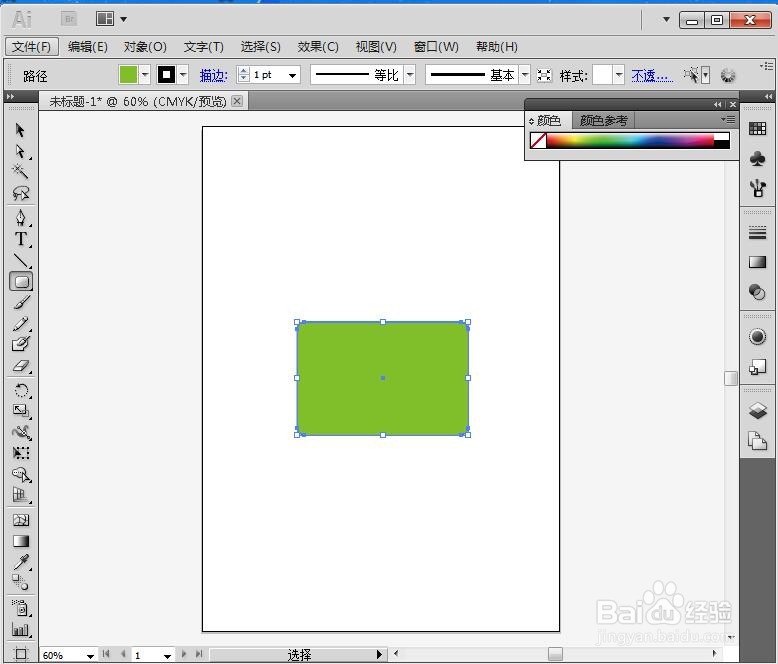
7、我们就在AI cs5中画好了一个绿色圆角矩形。

时间:2024-10-22 05:26:02
1、打开AI cs5软件,进入其主界面中;

2、点击文件,选择新建;

3、设置好文件的大小后按确定;

4、在工具栏中点击圆角矩形;

5、在颜色条中点击需要的颜色,将填充色设为绿色;

6、按下鼠标左键不放,拖动鼠标;
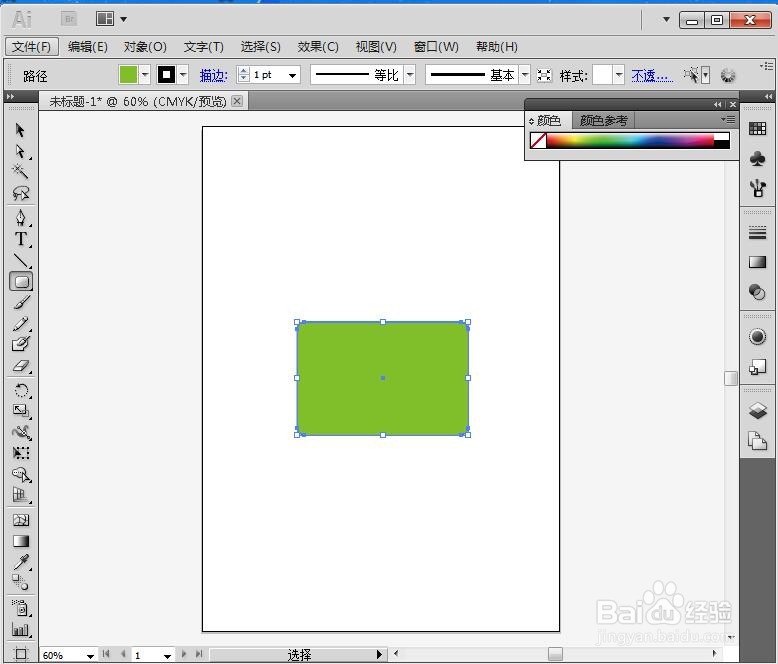
7、我们就在AI cs5中画好了一个绿色圆角矩形。

